1) AKTA Explorer 100
AKTA Explorer 100
2) AKTA Explorer protein purified system
AKTAExplorer蛋白纯化系统
1.
Then, the flagellin was isolated by acid-splitting, and purified by AKTA Explorer protein purified system.
方法选用甲型副伤寒沙门菌,经自制的液体培养基扩大培养后,酸裂解法初步分离出鞭毛蛋白,用AKTAExplorer蛋白纯化系统除盐,弱阴离子交换层析纯化。
3) AKTA Explorer protein purified system
AKTA Explorer蛋白纯化系统
4) explorer
浏览器
1.
A Explorer With Source Word Be Opened Based On Linux;
基于Linux的源代码开放浏览器
2.
On the basis of researching the fundamental structure of case library system, some key techniques, such as mechanism of resource agent, technique of Java mid-ware, application of UG/Open API, explorer of case library etc, and realization method were further studied.
在研究了先进的分布式模具事例库系统基本结构的基础上,研究了资源代理机制、Java中间件技术、UG/Open API事例库浏览器等关键技术和实现方法。
3.
This paper discusses a method of making the web explorer by the ActiveX technique in Authorware.
论述了在Authorware中利用ActiveX技术制作Web浏览器的具体方法 ,让用户能在Authorware环境下去随意访问Internet的网上资源 ,从而扩大了Author ware的应用范围。
5) explorer
勘探者
6) explorer
客户端浏览器
参考词条
explorer
explorer
explorer
Explorer
100 a
life explorer
ECO-Explorer
Internet Explorer
Internet Explorer
Log Explorer
PRM explorer
Process Explorer
Internet Explorer
synchronized explorer
Server/Explorer
痛症
人工拆卸
补充资料:SolidWorks Explorer应用实例
本文介绍如何使用SolidWorks Explorer(浏览器),它是一个包含在SolidWorks软件的应用软件。SolidWorks Explore通过一个类似Microsoft Outlook的界面交互地修改未打开的零件、装配体和工程图文件。SolidWorks Explorer 可以单独运行,也可以在SolidWorks中运行。如果在SolidWorks中使用SolidWorks Explorer,就像一个典型的文件窗口一样,可以平铺或者层叠。
下面的例子中,要对一个零件作工程修改。下面的步骤中将查找零件使用位置,修改零件的名称及其相关的工程图,同时修改使用此零件的子装配体和主装配体。修改后的零件将只出现在修改后的装配体中,而与原装配体脱离联系。
1 窗口布局
SolidWorks Explorer 包含几个主要部分,如图1所示。
此窗口中显示图标,这些图标代表可以用SolidWorks Explorer(浏览器)执行的文件管理任务。
文件窗口
此窗口列出激活的文件及其父文件或子文件。 单击这些文件图标以选择要管理的文件。
如果需要转换到另一文件,可以从Windows资源管理器中拖曳此文件,或者在路径框中浏览至此文件。
主窗口
此窗口显示与所选操作相关的对话框或图形。
路径
SolidWorks Explorer窗口顶部有一个文本框,该文本框中显示激活文件的磁盘盘符、路径和名称,最初此框是空白的。
单击【浏览】查找文件。
选择菜单【文件】|【打开】命令。
将文件从 Windows 资源管理器拖到文件窗口中。
2 操作
表1列出了SolidWorks Explorer提供了的几种功能,可以通过操作窗口中工具按钮或通过【工具】下拉菜单来执行。
SolidWorks Explorer提供了几种文件管理功能。用户可以右击文件名称,并从快捷菜单中选择或从【编辑】下拉菜单中执行。这些功能如下:
【在SolidWorks中打开文件】
在SolidWorks中打开所选零件、装配体或工程图。如果SolidWorks Explorer是单独运行的,此命令将会启动SoildWorks。
【替换】
用另外相同类型文件替换所选文件。如果替换装配体的某个零件,此零件所有实例都被替换。
【重新命名】
重新命名所选文件。在替换或重新命名一个零件前您应该执行何处使用查找出此零件的使用处。
【复制】
产生此文件的一个拷贝。对于在装配体中关联建立的零部件,拷贝的零件不会随原始零件更新。
下面的例子中,要对一个零件作工程修改。下面的步骤中将查找零件使用位置,修改零件的名称及其相关的工程图,同时修改使用此零件的子装配体和主装配体。修改后的零件将只出现在修改后的装配体中,而与原装配体脱离联系。
1 窗口布局
SolidWorks Explorer 包含几个主要部分,如图1所示。
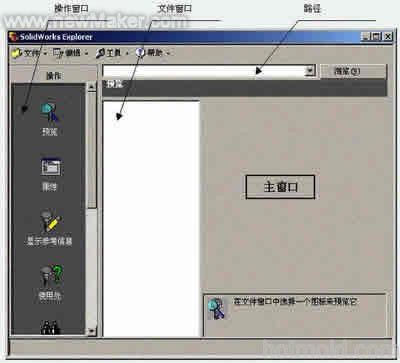
图1 SolidWorks Explore窗口布局
此窗口中显示图标,这些图标代表可以用SolidWorks Explorer(浏览器)执行的文件管理任务。
文件窗口
此窗口列出激活的文件及其父文件或子文件。 单击这些文件图标以选择要管理的文件。
如果需要转换到另一文件,可以从Windows资源管理器中拖曳此文件,或者在路径框中浏览至此文件。
主窗口
此窗口显示与所选操作相关的对话框或图形。
路径
SolidWorks Explorer窗口顶部有一个文本框,该文本框中显示激活文件的磁盘盘符、路径和名称,最初此框是空白的。
单击【浏览】查找文件。
选择菜单【文件】|【打开】命令。
将文件从 Windows 资源管理器拖到文件窗口中。
2 操作
表1列出了SolidWorks Explorer提供了的几种功能,可以通过操作窗口中工具按钮或通过【工具】下拉菜单来执行。

表2 SolidWorks Explore 的功能
SolidWorks Explorer提供了几种文件管理功能。用户可以右击文件名称,并从快捷菜单中选择或从【编辑】下拉菜单中执行。这些功能如下:
【在SolidWorks中打开文件】
在SolidWorks中打开所选零件、装配体或工程图。如果SolidWorks Explorer是单独运行的,此命令将会启动SoildWorks。
【替换】
用另外相同类型文件替换所选文件。如果替换装配体的某个零件,此零件所有实例都被替换。
【重新命名】
重新命名所选文件。在替换或重新命名一个零件前您应该执行何处使用查找出此零件的使用处。
【复制】
产生此文件的一个拷贝。对于在装配体中关联建立的零部件,拷贝的零件不会随原始零件更新。
说明:补充资料仅用于学习参考,请勿用于其它任何用途。